


Windows 10作为一款功能丰富的操作系统,自带了多种辅助工具,其中之一就是放大镜(Magnifier)。放大镜可以帮助使用者放大屏幕上的内容,使其更清晰可见。那么,在Win10中,我们该如何打开自带的放大镜呢?接下来,将为您详细介绍。
win10自带放大镜的打开方法:
1、打开电脑开始菜单,在菜单栏中点击【设置】选项。
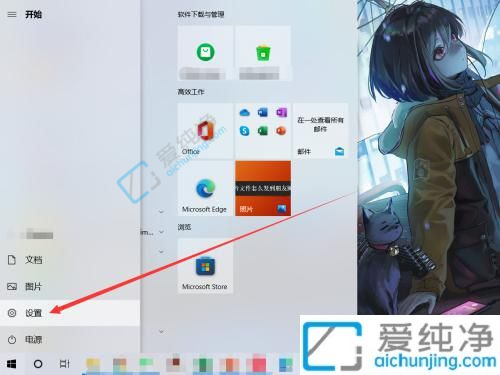
2、在Windows设置面板中选择【轻松使用】,进入该选项。
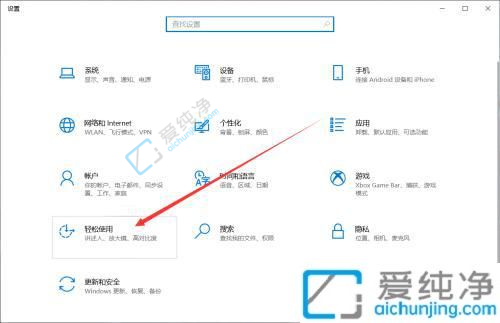
3、在使用设置中,点击左侧的【放大镜】。
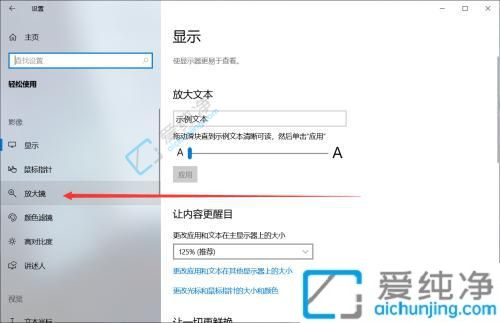
4、在打开的界面中,您可以找到Win10放大镜的快捷键是Win键加号(+)。
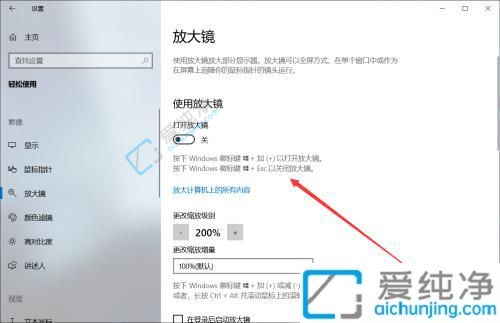
通过以上的方法可以轻松地打开Win10自带的放大镜功能。放大镜不仅对于视力有障碍的用户有很大帮助,对于大屏幕显示器或者需要更清晰查看细节的用户也非常实用。使用放大镜,您可以更加舒适地浏览网页、查看图片或者编辑文档。
| 留言与评论(共有 条评论) |